Windows 10 ondersteunt de gelijktijdige installatie van meerdere apps niet. U kunt de ene app na de andere installeren, maar u kunt niet meerdere installatieprogramma's tegelijkertijd uitvoeren.
Dit komt omdat wanneer een app is geïnstalleerd, deze mappen maakt en naar het register schrijft. Het proces kan niet worden onderbroken of parallel lopen aan een ander soortgelijk proces. De kans op fouten zou veel te groot zijn.
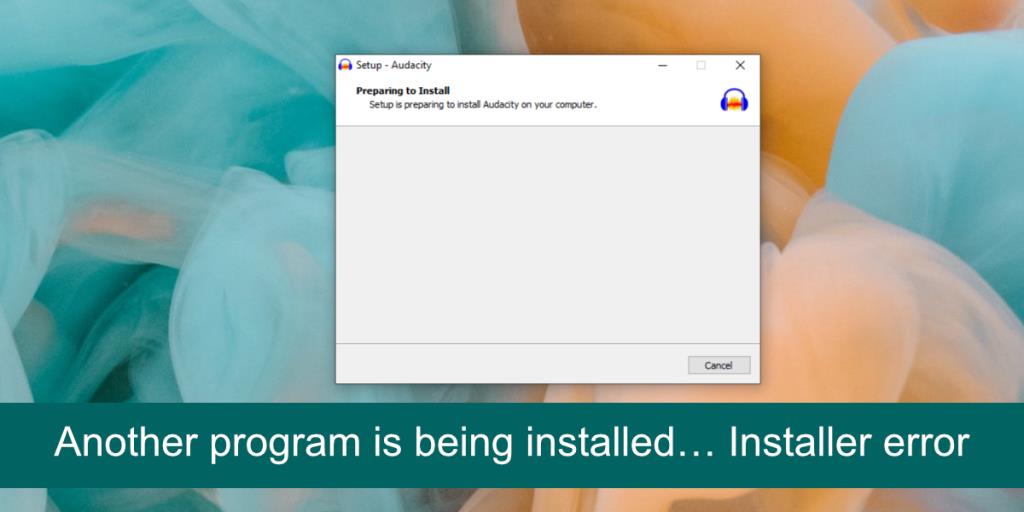
"Er wordt een ander programma geïnstalleerd" Fout
Als u een app probeert te installeren op Windows 10 en u ziet de melding 'Er wordt een ander programma geïnstalleerd... Installatiefout', kan dit een van de volgende dingen betekenen;
- Er wordt actief een app geïnstalleerd en de installatie is niet voltooid
- Een app wordt bijgewerkt, verwijderd of gerepareerd
- De installatie is voltooid, maar het installatieprogramma zelf is niet gestopt
- Het installatieprogramma is uitgevoerd, maar het proces is niet gestart
- Een installateur bereidt zich voor om een app te installeren
- De installatie is voltooid, maar het systeem moet opnieuw worden opgestart
Hoe op te lossen Er wordt een ander programma geïnstalleerd
Ongeacht de oorzaak van de fout, kunt u de volgende oplossingen doorlopen en deze oplossen.
1. Wacht tot de installatie is voltooid
Veel apps tonen een voortgangsbalk op het scherm terwijl ze de verschillende installatiestappen doorlopen, maar niet allemaal. Sommige apps, vooral apps die extra bibliotheken installeren, doen dit mogelijk stil op de achtergrond. Als u de melding Een ander programma wordt geïnstalleerd... Installatiefout ziet, wacht u ten minste vijftien minuten totdat de installatie is voltooid en probeert u vervolgens een tweede app te installeren.
2. Sluit de installatie handmatig af
Als de installatie van de app na een redelijke tijd wachten nog niet is voltooid, kunt u deze handmatig afsluiten. U moet weten dat dit ertoe kan leiden dat de app niet correct of helemaal niet wordt geïnstalleerd.
- Klik met de rechtermuisknop op de taakbalk en selecteer Taakbeheer in het contextmenu.
- Ga naar het tabblad Processen.
- Zoek naar het installatieprogramma/EXE/MSI-proces en selecteer het.
- Klik rechtsonder op de knop Taak beëindigen .
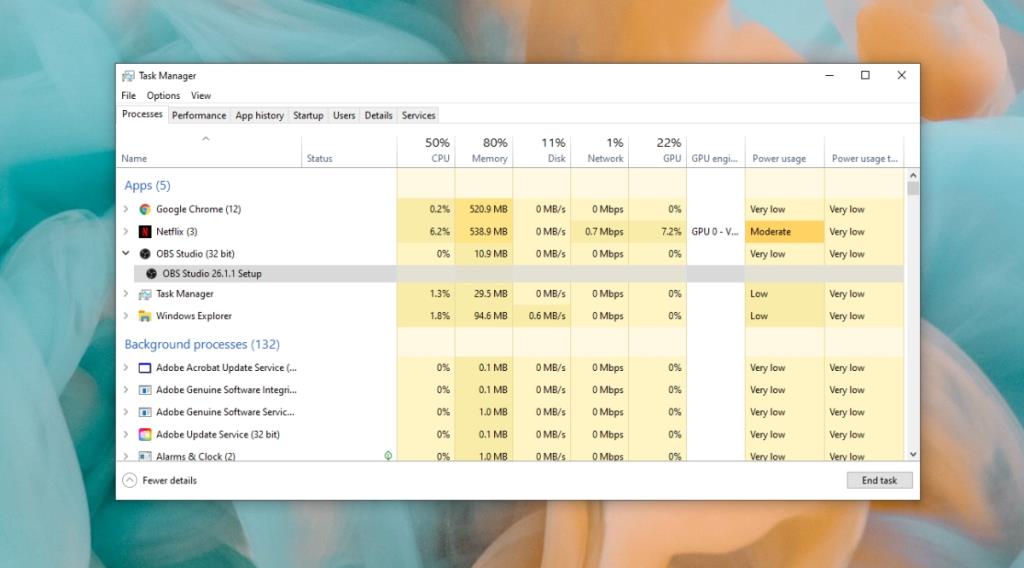
3. Installatiemedia uitwerpen
Probeer alle installatiemedia die u op het systeem hebt aangesloten, bijvoorbeeld een dvd, cd of USB-station, te verwijderen. Als u dit doet, wordt het installatieproces waarschijnlijk onderbroken, maar u kunt wel de tweede app installeren.
4. Start het systeem opnieuw op
Als al het andere faalt, kunt u het systeem opnieuw opstarten. Wanneer het systeem opnieuw wordt opgestart, worden alle lopende processen afgesloten en worden ze niet opnieuw uitgevoerd wanneer u terug opstart naar het bureaublad.
5. Voer een virusscan uit
De app die u probeert te installeren, kan kwaadaardig zijn en een reden waarom de installatie niet wordt voltooid, of waarom andere apps de installatie niet kunnen voltooien. Voer een virusscan uit met Windows Defender .
- Open Windows Defender .
- Ga naar het tabblad Virus- en bedreigingsbeveiliging.
- Klik op Scanopties.
- Klik op Nu scannen.
- Scan het hele systeem en verwijder alle gevonden infecties.
Opmerking: het is ook een goed idee om uw systeem te scannen met de gratis versie van MalwareBytes.
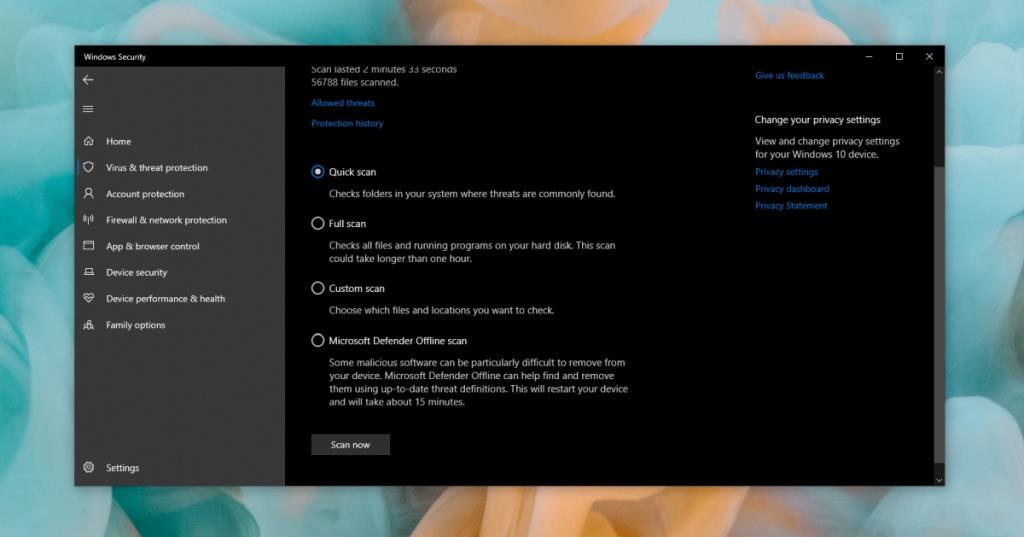
Gevolgtrekking
Als u een app heeft die nooit wordt geïnstalleerd, is deze mogelijk beschadigd. U kunt proberen het opnieuw te downloaden en het installatieprogramma uit te voeren, maar de kans is groot dat er een probleem is met het installatieprogramma zelf. In dit geval kun je niet veel. Zoek een alternatief voor de app en verwijder elk onderdeel van de app dat mogelijk is geïnstalleerd.

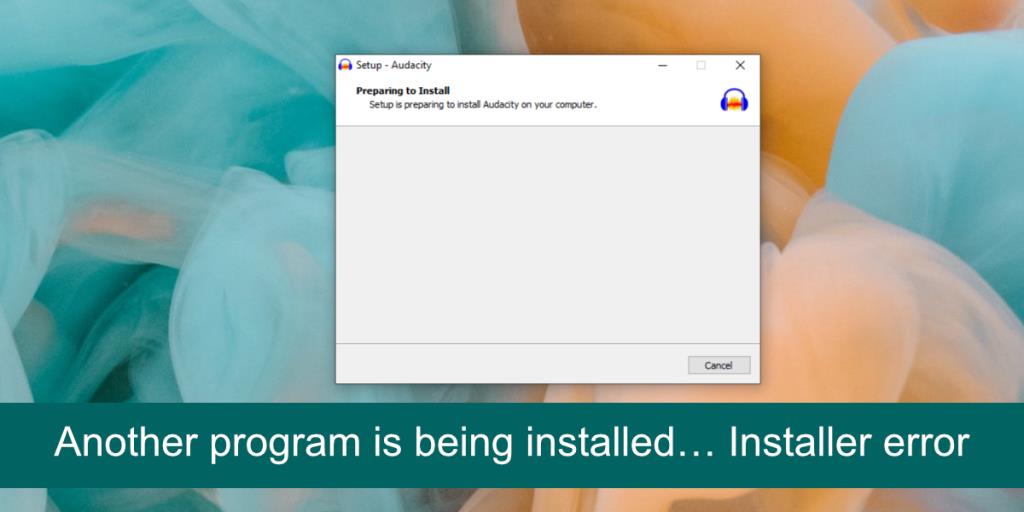
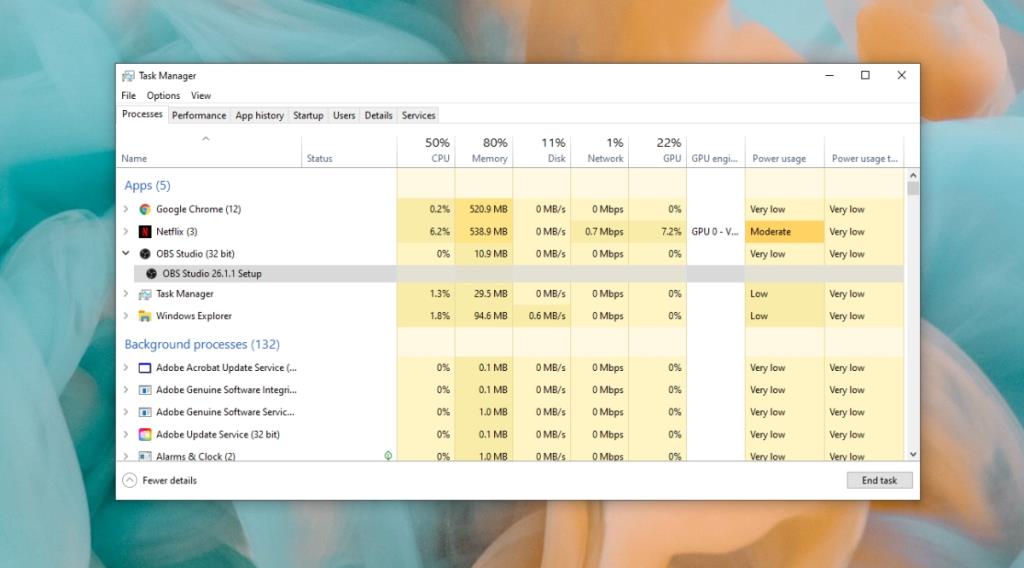
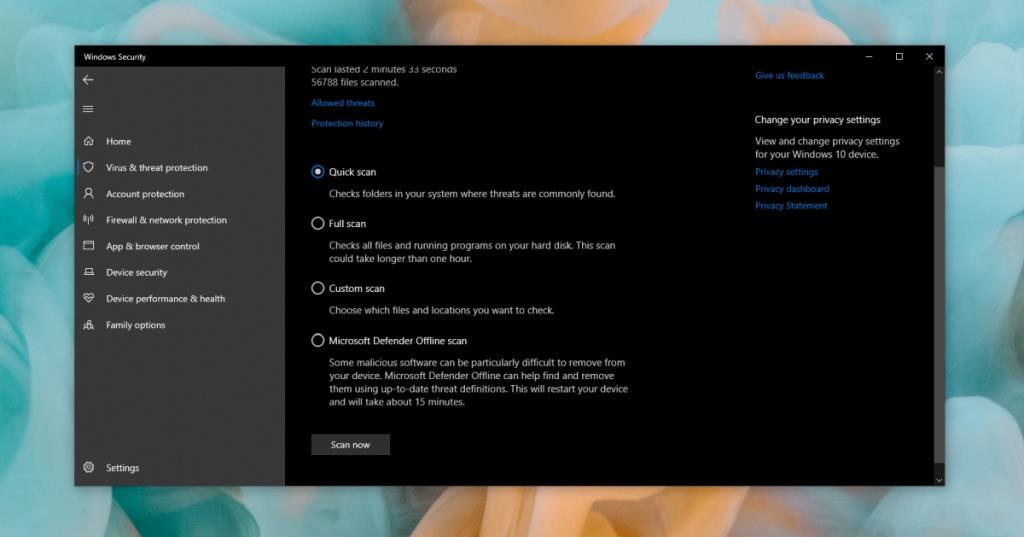

![Microfoon inschakelen op Windows 10 [OPGELOST] Microfoon inschakelen op Windows 10 [OPGELOST]](https://tips.webtech360.com/resources8/images2m/image-7192-1221163528138.jpg)






